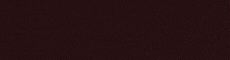Мой рабочий PC — древний мамонт, и когда я открываю в Chrome много вкладок, кулеры начинают вопить. Я всегда думал, что дело в моём старом компьютере, но потом перешёл на Firefox и обнаружил, что виноват Chrome.
Всё, что может Chrome, и даже больше
Сколько себя помню, Chrome всегда был моим основным браузером. Все мои пароли, закладки и расширения оказывались под рукой после входа в аккаунт Google. На своём компьютере я пользуюсь только браузером, поэтому никогда не испытывал нужды апгрейдить «железо». По крайней мере, до недавнего времени, когда я установил пару новых расширений Chrome.Я решил, что настало время установить в машину ещё немного ОЗУ или навсегда с ней распрощаться. Временно я перешёл на Firefox. Создал для него новый аккаунт и связал его с цепочкой синхронизации между PC и телефоном. К моему удивлению, старый PC работал без проблем даже при куче открытых вкладок. Смолкли и голоса рассерженных вентиляторов.

И что ещё удивительнее, Firefox способен на всё, что умеет Chrome. Синхронизация между устройствами работает идеально. Вы получаете широкий ассортимент браузерных аддонов и можете гибко настраивать основную часть интерфейса. Он обладает множеством удобных возможностей, которых нет у Chrome.
Одна из функций Chrome, отсутствующих в Firefox — это умение превращать обычные веб-страницы в веб-приложения, которые можно запускать с рабочего стола или панели задач. Мне бы хотелось, чтобы разработчики добавили её, но несмотря на этот недостаток, я всё равно не думаю, что вернусь к Chrome. Позвольте мне и вас убедить, что стоит попробовать поработать с Firefox.
Более удобное управление вкладками
За исключением функции поиска вкладок, система управления ими в Chrome не менялась почти два десятка лет (я не учитываю «группы вкладок», потому что они хаотичны и запутывают). У многих людей открыто бесчисленное количество вкладок, и всё, что даёт им Chrome — это забитая крошечными кнопочками панель, на которой не видно текста. Удачи вам в поиске нужной вкладки без наведения курсора на каждую, чтобы прочитать заголовок.
В Firefox используются похожие панели и кнопки вкладок, но в нём есть то, чего не нет в Chrome: Firefox View. Это окно, в котором показываются все открытые вкладки. Оно удобно размещено в углу и открывается одним кликом.


Там можно сортировать открытые вкладки по недавней активности или просто по порядку вкладок. Также можно выполнять поиск открытых вкладок.
Можно просматривать недавно закрытые вкладки, всю историю поиска и даже вкладки, которые открыты на других устройствах. И всё это легко доступно, ищется поиском и сортируется. Также есть вкладка последних просмотров, где объединены все открытые вкладки, недавние вкладки и вкладки с других устройств.
Если у вас открыто множество вкладок, и ориентирование в них занимает слишком много времени, то поверьте, вам понравится Firefox View.
Встроенный Pocket, благодаря которому вы никогда не потеряете ссылку
У вас бывают ситуации, когда вы не хотите потерять ссылку, но она не так важна, чтобы добавлять её в закладки? В Firefox есть для этого кнопка Pocket, сохраняющая все ссылки в удобной маленькой коллекции.Что важно, для этого достаточно одного клика. Нужно просто нажать на крошечный значок Pocket рядом с адресной строкой, и ссылка будет добавлена в сохранённую коллекцию. Коллекция синхронизируется с вашим профилем Firefox, поэтому доступна с любого устройства.



Для просмотра своих сохранений можно открыть приложение Pocket и найти все сохранённые URL. Вы можете упорядочивать, помечать и архивировать коллекции.
Защита реального почтового адреса
Firefox Relay — это встроенная функция безопасности для защиты реальных почтовых адресов. При регистрации на веб-сайте вместо указания реального адреса можно ввести любой из пяти случайно сгенерированных пересылочных адресов, предоставленных Firefox.
Все письма на такие адреса будут пересылаться на вашу реальную почту. Благодаря этому реальный почтовый адрес остаётся скрытым, но на него всё равно будут поступать письма. Существует также удобное расширение Firefox Relay, автоматически вводящее эти пересылочные адреса при заполнении форм с почтовыми адресами.
Встроенный инструмент для создания скриншотов
Благодаря Firefox делать скриншоты становится очень удобно. Вам не нужно устанавливать какие-то громоздкие браузерные расширения. Достаточно нажать правой клавишей мыши в любом месте и выбрать «Take Screenshot» («Сделать снимок экрана»). Можно выбрать полностраничный скриншот или задать область. Также эта функция распознаёт элементы веб-страницы, поэтому можно делать идеально ровные прямоугольные или квадратные скриншоты.

Я знаю, что в опциях разработчика Chrome есть инструмент для создания скриншотов, но им совершенно неудобно пользоваться.
Удобная кнопка ChatGPT в меню правой клавиши мыши
Если вы часто пользуетесь ChatGPT или другими ИИ-ботами, то вы оцените удобство работы с ними в Firefox. В этом браузере можно одним кликом быстро отправить промт ChatGPT.
Достаточно нажать правой клавишей мыши на любую область веб-сайта (или выбрать блок текста), а потом отправить ChatGPT команду «Summarize» («Резюмировать»), «Explain this» («Объяснить это») или «Quiz me» («Проверить меня»). Браузер откроет боковую панель AI Chatbot, в которой вы можете задавать уточняющие вопросы или видоизменять исходный промт. Если вы не видите эту панель в своём Firefox, то откройте Settings и поищите функцию «AI Chatbot» в настройках Firebox Labs.
Другие продуманные мелочи
Также я нашёл милые небольшие фишки, нативно отсутствующие у Chrome.Картинка в картинке для любого видео
В Firefox можно вывести любое видео в его отдельное маленькое окно. Благодаря этому вы можете одновременно смотреть несколько видео или работать в других вкладках или приложениях, пока в углу воспроизводится видео. Этой функцией «картинка в картинке» можно воспользоваться, нажав на небольшую кнопку, которая видна при запуске видео. Очень полезная возможность.
Omnibar в Firefox гораздо полезнее, чем в Chrome
В адресной строке Chrome можно выполнять поиск только с помощью выбранного по умолчанию движка. Firefox позволяет каждый раз выбирать, как вы хотите выполнять поиск. Достаточно нажимать на маленькие значки поисковых движков, чтобы быстро искать в Wikipedia, Bing или DuckDuckGo.
Сетевые настройки для конфигурирования браузерных прокси
Наверно, большинству людей эта функция не понадобится, но приятно, что она есть. Если ваш провайдер по какой-то причине блокирует веб-сайт, то чтобы обойти эти ограничения, вы можете сконфигурировать прокси в сетевых настройках.
Плавный скроллинг
Анимация скроллинга в Firefox очень плавная, и она мне нравится. Это чисто эстетическое предпочтение, возможно, вы предпочтёте скроллинг в Chrome.Отключение звука видео с автоматическим воспроизведением
Некоторые веб-сайты автоматически воспроизводят видео с полной громкостью, и это ненавидит большинство пользователей. Firefox автоматически заглушает воспроизведение подобных видео.
Для просмотра ссылки необходимо нажать
Вход или Регистрация